A lány a terepen · «A világ fényképei»

Leckeforrások:
Nyissa meg a lány fotóját a Photoshop alkalmazásban, és használja a Pen Tool (P) eszközt a Paths módban, hogy rajzolja körül körvonalat. Amikor bezárja a vázlatot, kattintson a jobb egérgombbal a vászonra, és válassza a Kijelölés (Ctrl + Enter) lehetőséget: Feather - 0. Ezután fordítsa meg a választást (Ctrl + Shift + I), és nyomja meg a Törlés gombot.
Használhatja a rétegmaszk módszert is. A kiválasztás létrehozása után hozzáadhat egy rétegmaszkot (kattintson a rétegek palettájának alján lévő maszk ikonra), és nyomja meg a Ctrl + I billentyűkombinációt a színek megváltoztatásához.
A lányt a háttérből kell elválasztani, hogy így nézzen ki:

Nyissa meg a háttérképet a Photoshop alkalmazásban, és használja a Move Tool (V) eszközt, hogy a kivont lányt a dokumentumba húzza. Nem változtattam meg a háttérkép méretét, de ha gyenge számítógépe van, akkor jobb, ha csökkenteni szeretné.
Nevezze el a réteget a lány "lány". Rétegmaszkot ad hozzá (kattintson a maszk ikonra). Segítségével rögzítjük a lány alját, amelyet fűvel kell lefedni.
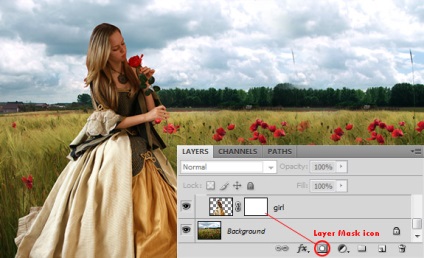
Válassza ki a nagyméretű, puha szélekkel és a maszkkal ellátott kefe eszközt (B), húzza le a lány alsó részét, hogy a fű láthatóvá váljon. A maszkra kell rajzolni, nem a rétegen. Ha a maszk nem aktív, kattintson rá a bal egérgombbal.
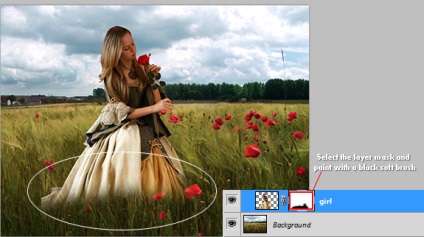
Töltse le a fű ecsét a Photoshopban, válassza ki és menjen a kefék palettájába (F5). Kapcsolja ki a Color Dynamics funkciót.
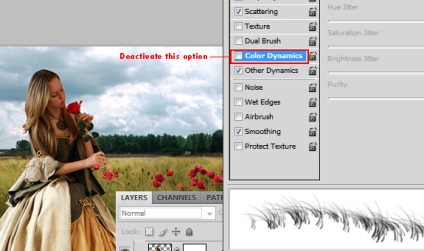
Menj a lány rétegmaszkjához, és körvonalazzuk a lány alját, mint korábban.
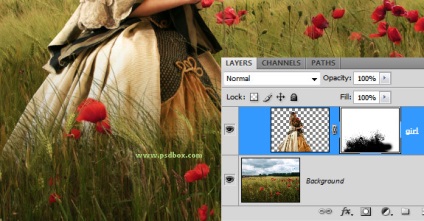
Most meg kell újítanod a hajszálakat, mert az extrahálás után durva lesz. Válassza ki a Smudge Tool eszközt, és állítsa a Strength paraméterét 30% -ra. Közepes méretű puha kefével hajtsuk szét a hajszéleket az alábbiak szerint.
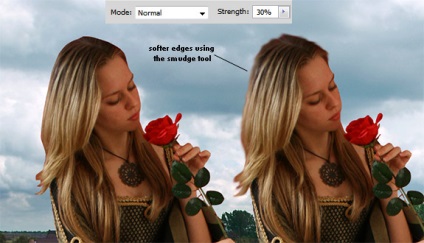
Csökkentse a Smudge Tool kefe méretét 1-2 pixelre, és növelje a Keménység paramétert 100% -ra, és az Erősséget 85-95% -ra. Hajtsa szét a hajat, hogy az egyéni szőrszálakat, ahogy az alábbi képen látható.

A lány által okozott zaj eltávolításához készítsen rá egy másolatot a rétegről, jobb egérgombbal kattintson a másolásra, és válassza ki a Clipping Mask (Ctrl + Alt + G) elemet. Módosítsa a másolat nevét "puha" és alkalmazza a Felületi elmosódott szűrőt (Filter → Blur → Surface Blur): Radius - 2-3 pixel and Levels - 5.
A szűrő alkalmazása után kattintson a maszk ikonra, miközben lenyomva tartja az Alt billentyűt. Ennek eredményeként fekete színnel töltött maszkot kap, ami teljesen elrejti az elmosódást.
Csak puha homályosságot kell hagyni a bőrön. Válasszon egy rétegmaszkot és egy fehér kefét lágy szélekkel, hogy felvázolja a lány bőrét, hogy az elmosódás látható csak ott.
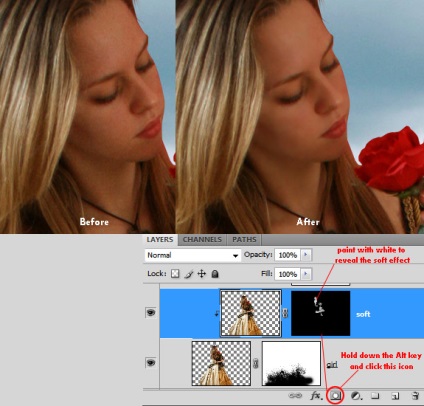
Lépjünk át a korrekciós rétegek létrehozására. Mindegyikhez létre kell hozni egy Clipping Mask (Ctrl + Alt + G) -et, hogy csak a réteget érintse a lány. Megváltoztatjuk a lány kontrasztját és színét, hogy a háttérképhez társuljon.
Készítsen két beállító réteget: Hue / Saturation (Réteg / Layer → New Adjustment Layer → Hue / Saturation) és Photo Filter (Réteg / Layer → New Adjustment Layer → Photo Filter). A beállítások az alábbiak.
A beállításrétegek gyors elérése a rétegpaletta alján található fekete-fehér kör ikonjára kattintva érhető el.
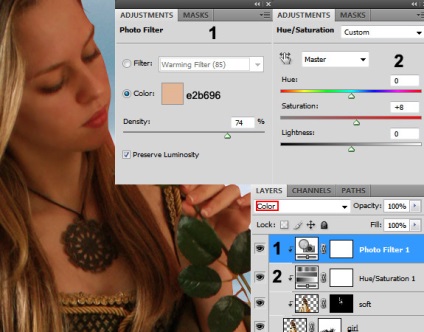
Ezután hozzon létre egy korrekciós réteget a Színegyensúly (Réteg → Új beállítási réteg → Színegyensúly).
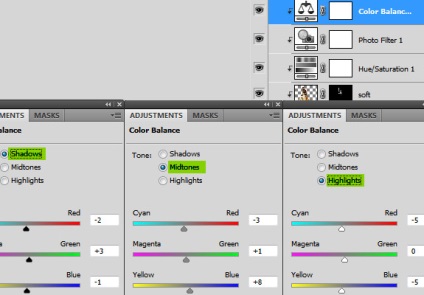
A lány utolsó beállítási rétege a görbék (Réteg → Új beállítási réteg → Kanyarok).
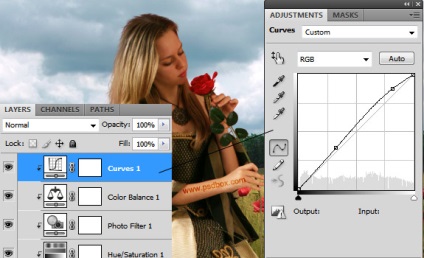
Most vigyázzunk arra a folyamatra, amely a lány ragyogását és árnyékát erősíti. Hozzon létre egy új beállító réteget, és nevezze el a "Dodge / Burn" -ot, hozzon létre egy Clipping Mask-ot (Ctrl + Alt + G), és állítsa a Blending módot átfedésre. Ezután menjen a Szerkesztés → Töltsd menübe, és válassza ki a 50% -os szürke színt. A vászonra semmi sem változik a keverési mód miatt.
Válassza ki a Burn Tool (O): Range - Midtones, Exposure - 8% értéket. Közepesen puha kefével mutassa be a lány árnyékát.
Ezután válassza ki a Dodge Tool (O) elemet, és húzza ki a könnyű területeket. Több kenetet is készíthet ugyanazon a helyen, így a hatás jobban észrevehető. Az eredmények összehasonlítása az eszközök előtt és után, elrejti az "dodge / burn" réteget.
Az alábbiakban a Blending Mode beállítása Normal (Normál).
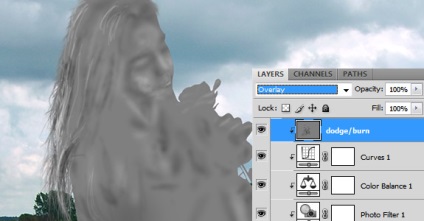


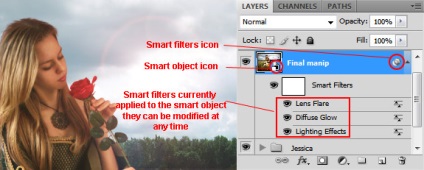
Befejeztük a tárgyak hozzáadásával. Most meg kell adnunk azokat a részleteket, amelyek gyönyörű képet adnak a képnek. Válassza ki a legfelső réteget a rétegek palettájába, és nyomja meg a Ctrl + Shift + Alt + E billentyűkombinációt, hogy az összes réteget egy külön rétegbe egyesítse. Kattintson a jobb egérgombbal a létrehozott rétegre, majd válassza a Konvertálás intelligens objektumot. Hívjuk végleges manipulációnak.
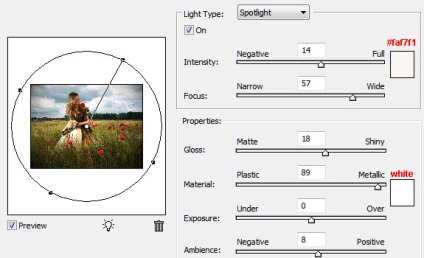
Ezután alkalmazza a szűrők Lencse Flare (Szűrő → Render → Lencse Flare) és diffused Glow (Szűrő → Distort → Diffuse Glow) szűrőket.
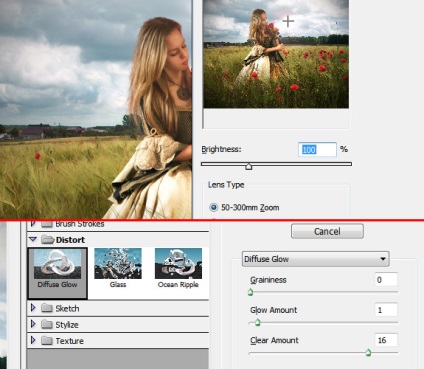
Az utolsó két szűrő alkalmazása előtt és után:


A színkorrekcióhoz 3 beállító réteget hoztam létre: 2 réteg Gradiens térkép (Réteg → Új beállítási réteg → Gradiens térkép) és Fotószűrő (Réteg → Új beállítási réteg → Fotószűrő).
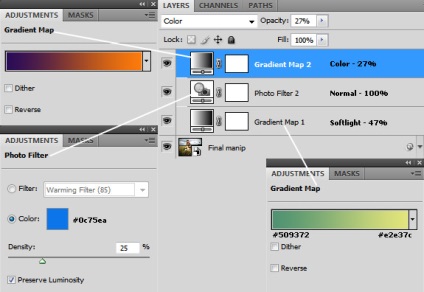


A végeredmény:
